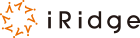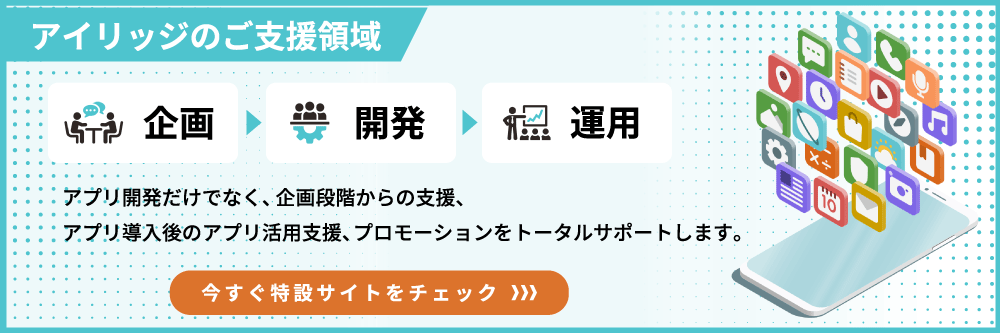ワイヤーフレームとは?作り方やレイアウトの種類、おすすめツールなども解説

Webサイトやアプリの設計において、「どこに」「何を」「どう見せるか」を整理するために欠かせないのがワイヤーフレームです。ページの構成や情報の流れを視覚的に捉えやすくすることで、デザインや開発の前段階で方向性を共有しやすくなり、プロジェクトの質と効率を大きく左右します。しかし、初めて作成する場合は「何から始めるべきか」「どのツールを使えばいいか」など、悩みも多いのではないでしょうか。
そこで今回は、ワイヤーフレームの基本的な役割や作成手順、代表的なレイアウト例、おすすめツールまでを幅広く解説します。Web担当者やUI/UXデザイナーはもちろん、初心者の方でも実践しやすい内容となっていますので、ぜひ参考にしてみてください。
ワイヤーフレームとは

ワイヤーフレームを実際に作るのは、デザイナーだけとは限りません。プロジェクトの内容や進め方によって、ワイヤーフレームに関わる人は変化します。まずは、どのような人がワイヤーフレームを作成するのか見ていきましょう。
ワイヤーフレームを作成するのは誰?
ワイヤーフレームとは、Webサイトやアプリの構成をページ単位で示す設計図のようなものです。「ワイヤー(導線)」と「フレーム(枠組み)」という2つのワードを組みあわせた言葉で、Webサイト内で情報がどう流れるか、どの位置に何を配置するかを視覚的に整理する役割があります。略して「ワイヤー」や「WF」と呼ばれることもあります。
作成を担当するのは、Webディレクターやプロジェクトマネージャーといった、全体設計を担うポジションの人が多いものの、プロジェクトの内容や企業の体制によっては、UIデザイナーや企画担当者が手がけることもあります。デザイン性よりも構造や要素の配置を重視し、ユーザーに必要な情報が適切に届くように整理するのが目的です。
ワイヤーフレームが必要な理由

ワイヤーフレームは、プロジェクトの初期段階で活用することにより、全体像を把握しやすくなったり、チーム内の認識を揃える助けになったりします。続いては、ワイヤーフレームが必要とされる具体的な理由を見ていきましょう。
画面構成を整理し、情報設計を可視化するため
ワイヤーフレームを使用すれば、制作に入る前の段階で画面構成や情報を設計できます。どのような情報をどこに載せるか、リンクやボタン、入力フォームなどの要素をどう配置するかを検討しながら、サイト全体の構成を詰めていきます。これを行わずに進めてしまうと、見た目は整っていても必要な情報が欠けたWebサイトになってしまうことも少なくありません。
企画段階で考えた内容がきちんと反映されているか、ユーザーにとって分かりやすい構成になっているかを確認するためにも、ワイヤーフレームは欠かせない存在です。
デザインや開発の前に方向性を共有しやすくするため
ワイヤーフレームは設計図であると同時に、プロジェクトに関わるメンバー同士の認識を揃えるためのコミュニケーションツールとしても機能します。Webサイトやアプリの制作には、ディレクターやライター、デザイナー、エンジニアなど多くの職種が関わります。
事前にワイヤーフレームを共有しておけば、抜け漏れのチェックや意見交換がスムーズです。方向性を明確に示すことで、制作の途中でのズレを減らすことができ、結果としてクオリティの向上にもつながります。
ユーザビリティの向上に必要な機能を精査しやすくするため
ワイヤーフレームの作成によって、実際のページ構成を視覚化しながらユーザーの動きを想定しやすくなります。どの情報をどこに配置すれば見やすく、使いやすいかといった点を、ユーザーインターフェースやユーザー体験の視点から検討できるため、ユーザビリティの高い設計が可能です。
たとえば、よく使われる機能や頻繁にアクセスされる情報を上部に配置するなど、利用者の行動を意識した調整が行えます。結果として、「また使いたい」と感じてもらえるWebサイトやアプリの実現に近づきます。
デザイン・開発をスムーズに進めるため
デザインや開発を円滑に進めるためにも、ワイヤーフレームは欠かせません。ページにどのような情報を載せるか、どこに目を引く要素を配置するかといったアイデアを関係者の間で出し合いながら、具体的なレイアウトをイメージできます。
事前に情報を整理し、リンクの位置や数、入力フォームの設置場所などを決めておくことで、ビジュアルデザインの決定から実装の工程がスムーズに進みやすくなります。
修正点や変更点を明確にするため
ワイヤーフレームは、シンプルな構成で情報設計を可視化することにより、修正点や変更点を早い段階で発見しやすくします。デザイン要素を排除した骨組みだけの状態だからこそ、どこを直すべきかが直感的に把握でき、関係者との意思疎通もスムーズです。
この段階で気づかずに開発が進んでしまうと、後から修正する際に多くの手間やコストが掛かることもあります。初期の段階で課題を見つけて対応できれば、全体の作業効率も上がり、トラブルを未然に防ぐことができます。
ワイヤーフレームと混同しやすい言葉の違い

ワイヤーフレームと似たような意味で使われる言葉は多く、それぞれの違いを正しく理解しておくことが大切です。続いては混同されがちな用語5つを、役割や使われる場面の違いを簡単に整理して紹介します。
モックアップ
モックアップとは、完成前のデザインを実物に近い形で表現した模型のようなもので、主に見た目の確認に使われます。色使いやフォント、画像の配置などを実際のサイズ感で確認できるため、ステークホルダーやクライアントに視覚的なイメージを共有する際に役立ちます。
モックアップはあくまで動かないデザインであり、操作性の検証には向きません。ただし、ビジュアルの方向性を固める段階で重要な役割を果たします。
プロトタイプ
プロトタイプは、完成形に近い形で動きを持たせた試作品を指します。ボタンを押した際のページ遷移や入力フォームの動作など、実際に操作することで、使用感を確かめられるのが特徴です。これにより、構築途中の段階で使い勝手の課題や改善点を発見しやすくなります。
クライアントへの提案時にも、言葉や静的な資料だけでは伝えにくい機能の流れや操作感を、視覚的かつ体感的に伝えることができるため、理解を深めやすくなっています。
デザインカンプ
デザインカンプとは、Webサイトの完成イメージを視覚的に示すための詳細なデザイン案です。配色やフォントの使い方、画像のレイアウト、テキストの配置まで細かく仕上げられており、実際の公開状態を想定した見た目を確認できます。
制作側とクライアントとの間で最終的なビジュアルのすりあわせを行う際に用いられ、複数の案を見せて希望に近いものを選んでもらうことが一般的です。ワイヤーフレームとは異なり、見た目の完成度が重視されます。
ディレクトリマップ
ディレクトリマップは、Webサイトを構築する上で必要なページの構成やつながりを一覧で整理した表です。各ページのURLやタイトル、階層関係が記されており、どのページがどこに位置しているかを明確に把握できます。
また、制作時のメモなどもあわせて記載することで、各ページの役割や内容も整理しやすくなります。ユーザーに見せるものではないものの、サイト全体の構成をチームで共有する際に、欠かせない資料です。
UIデザイン
UIデザインとは、ユーザーがWebサイトやアプリをスムーズに使えるように、見た目や操作のしやすさを整える設計のことです。フォントやボタン、メニューの配置、入力欄のデザインなど、ユーザーの目に触れるあらゆる要素が対象になります。使い心地を左右する要素が多く、快適な体験を提供するためには細部の作り込みが重要です。
また、デジタルに限らず、実店舗やパッケージデザインなど、ユーザーと直で接する場面がUIに含まれることもあります。
ワイヤーフレームの作り方

ワイヤーフレームを作成するには、まず何を伝えたいのか、どのような機能が必要なのかを明確にし、その上で構成を組み立てていくことが大切です。目的と要件の整理からフィードバック改善まで、ステップごとの考え方を順に見ていきましょう。
1.目的と要件を整理する
ワイヤーフレームを作成する前に、まずサイトの目的やコンセプトを明確にしておくことが欠かせません。どのような情報を載せるか、デザインの方向性をどう定めるかは、すべて目的に基づいて決まってきます。たとえば「商品の魅力を伝えたい」のか「予約をスムーズにしたい」のかによって、必要な要素や構成も大きく異なります。
さらに、ユーザーの動きやクライアントの意図が不明なまま進めると、後の工程で支障が出るため、早い段階で確認を取っておくことが重要です。
2.ページに必要な要素を洗い出す
目的と要件を整理したら、ページにどのような要素が求められるかを具体的に洗い出します。たとえば、Webサイトのトップページの場合は、サイトの印象を伝える画像やロゴ、サービス内容を簡潔に伝えるコピー、そしてユーザーが各コンテンツにアクセスしやすいようメニューを用意する必要があります。メニューは見やすく操作しやすい位置に置くことが大切です。
さらに、写真やテキストの分量もこの段階で大まかに決めておくと、後の設計がスムーズになります。
3.レイアウトを決める
ページの目的や情報量、想定するユーザー層に応じて、最適なレイアウトを選ぶことがワイヤーフレーム作成のポイントになります。
たとえば、縦一列に要素を並べるシングルカラムレイアウトはシンプルで読みやすく、スマートフォン向けにも相性のいい形式です。一方、情報をカテゴリごとに分けて見せたい場合は、2列以上に分割するマルチカラムレイアウトが有効です。また、画面全体を活かしたフルスクリーンレイアウトや、均等に整列されたグリッドレイアウトもあります。
4.手書きまたはデジタルツールでワイヤーフレームを作成する
ワイヤーフレームは、手書きでもデジタルでも自分に合った方法で作成できます。専用ツールやWebアプリを使えば、パソコン画面上で直感的に配置や構成を試せるため、細かい修正もしやすくなります。
ただし、ツールの操作に慣れていない場合は、まずは紙にペンで描いてみるのも1つの方法です。ラフなスケッチでも、アイデアを可視化して、情報の位置関係やバランスを大まかに確認できるため、作成の初期段階では効果があります。
5.フィードバックを受けて改善する
ワイヤーフレームがひと通りできたら、社内のメンバーやクライアントに一度確認してもらいましょう。他人の視点を入れることで、自分では見落としていたミスや不足点に気づけることがあります。寄せられた複数の意見をもとに修正を加え、内容や構成をより洗練させていく作業も、完成度を上げるために欠かせません。
また、少し時間を置いてから見直すことで、冷静に判断できるようになり、改善のヒントが見つかりやすくなります。
ワイヤーフレーム作成時に参考になるレイアウト7選
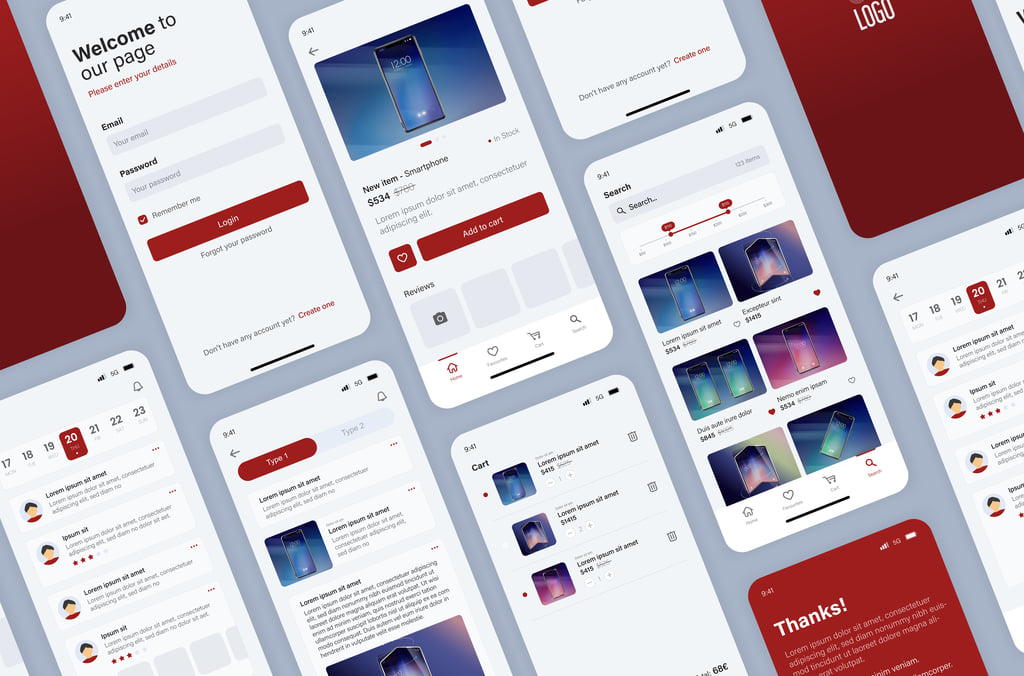
ワイヤーフレームを作成する際は、目的やコンテンツに合ったレイアウトを選ぶことが重要です。続いては代表的なレイアウトを7つ紹介します。特徴を把握して、ユーザーにとって見やすく伝わりやすい構成を目指しましょう。
Zパターンレイアウト
Zパターンレイアウトは、ユーザーの視線の流れを意識した構成で、左上から右上、次に左下、そして右下へと「Z」の形に目線が動くのが特徴です。この視線の動きにあわせて要素を配置することで、情報を自然と順に伝えられます。
視覚的に訴える場面で活用すると、印象に残りやすいレイアウトです。たとえば、1つの画面に情報を集約するチラシやポスター、バナー広告のようなビジュアル重視の場面に効果的で、複数の要素をバランスよく見せたい場合にも向いています。
Fパターンレイアウト
Fパターンレイアウトも、ユーザーがWebページや文書を読むときの視線の動きをもとに設計された配置スタイルです。視線は左上から始まり、上段を横に移動してから左下、右下、さらに下へと進みます。このパターンを意識すると、もっとも注目されやすい上部に重要な情報を置くことで効果的に伝えられます。
逆に、ページの下部や右端は流し読みされやすいため、補足情報程度に抑えます。テキスト中心のブログやニュース記事などに向いているレイアウトです。
Nパターンレイアウト
Nパターンレイアウトは、日本の縦書き文化特有の視線の動きに着目した構成です。読み手の目線が右上から右下へと下がり、次に左上へと戻ってから左下へと進む流れを前提に設計されます。
教科書や絵本の縦書き文章に多く見られ、文字や画像をこの順番で配置することで、自然な読みやすさを生み出せるのが特徴です。冊子や新聞、パンフレットなど縦組みのコンテンツと相性がよく、情報を落ち着いて伝えたいときに適しています。
シングルカラムレイアウト
シングルカラムレイアウトは、画面を縦一列に使って情報を配置するシンプルな構成が特徴です。企業やお店の紹介ページなど、伝えたい内容をスッキリまとめたいときに向いています。写真を画面いっぱいに使ったり、大きな見出しを配置したりと、視線を自然に誘導できるのも利点。余白を大胆に使えるため、洗練された印象を与えたい場合にも有効です。
また、スマホやタブレットなど表示する端末が変わっても、レイアウトの崩れが少なくなっています。
マルチカラムレイアウト
マルチカラムレイアウトは、画面を複数の列に分けて情報を整理するレイアウトです。2列なら2カラム、3列なら3カラムと呼ばれ、特にECサイトのように商品や情報量が多いページで活用されています。メインコンテンツの横にサイドバーを設けることで、閲覧中でも他のカテゴリや関連情報に素早くアクセスできるのがメリットです。
ただしスマートフォンは画面幅が限られ、サイドバーの表示が難しくなるため、デバイスごとに柔軟なレイアウト設計が必要になります。
グリッドレイアウト
グリッドレイアウトは、画面を縦横のラインで区切り、情報をカードのように並べるレイアウトです。たとえばブログのトップページやポートフォリオサイトなど、内容を一覧で見せたい場面に適しています。
写真や見出しを等間隔に配置することで、画面全体にリズム感が生まれ、見た目もスッキリ整います。複数の情報を一度に表示できるだけでなく、ビジュアルの印象も強く、デザインでセンスを見せたい場合にもおすすめです。
フルスクリーンレイアウト
フルスクリーンレイアウトは、画面全体に写真や動画を大胆に配置し、ビジュアルで強く印象づけるレイアウトです。特にブランドサイトなど、世界観やメッセージを視覚で伝えたい場合に効果的です。
ヘッダーやフッターといったナビゲーション要素を最小限に抑えるため、ユーザーは余計な情報に邪魔されることなく、コンテンツそのものに集中できます。ただし、サイト全体の構成が見えにくくなるため、設計には工夫が必要です。
ワイヤーフレーム作成におすすめのツール7選

ワイヤーフレームを効率よく作成するためには、目的や作業環境に合ったツールを選ぶことが大切です。手軽に使えるものから、チームでの共同作業に向いた高機能なものまで、使い方によってさまざまな選択肢があります。
実際に多くの現場で活用されているおすすめのツールを見ていきましょう。
Figma
Figmaは、ブラウザ上で利用できるため、WindowsやMacといったOSの違いを気にせず使えるのが特徴です。手軽にUIデザインやワイヤーフレームの作成が始められます。
また、1つのファイルを複数人で同時に編集できるため、チームでのリモートワークにも最適です。ホワイトボードのように使える機能も備えており、アイデア出しやレビューもその場で進められるため、スムーズなコミュニケーションを実現できます。
参考:Figma
PowerPoint
PowerPointは、普段からOffice系のソフトを使い慣れている人にとって、ワイヤーフレーム作成がしやすくなっています。豊富なデザインテンプレートや図形などのオブジェクトが用意されており、見た目を整えながら手軽に構成案をまとめることができます。
ただし、スライドごとにサイズの制約があり、細かなデザインを作成するには、専用のツールと比べて難しいのがデメリットです。アイデア出しやラフの共有には役立つため、ステップアップを見据えた初期段階で活用しましょう。
参考:PowerPoint
Excel
関係者が少なく、ツールにコストを掛けられない場合には、Excelでも十分にワイヤーフレームを作成できます。Microsoft 365を利用していれば追加料金なしで使える点もメリットです。スライド形式のPowerPointと違い、1ページが途切れることなく続くため、全体の構成が把握しやすくなっています。
ただし、共有先のバージョンや設定によってレイアウトが崩れることがあり、リアルタイムでの同時編集ができない点は注意が必要です。
参考:Excel
Canva
Canvaは、デザインの知識がなくても気軽に使えるデザインツールです。図形や線、グリッドなどの素材があらかじめ揃っており、マウス操作だけでワイヤーフレームを作成できます。SNS投稿やチラシ、名刺など幅広いテンプレートが用意されているため、他の用途とあわせて使いたいときにも便利です。
さらに、チームでの作業にも対応しており、メンバーを招待すればオンライン上でリアルタイムに編集・確認ができます。
参考:Canva
Sketch
CanvaはMacユーザーに使いやすいワイヤーフレーム作成のツールです。操作は非常にシンプルで、PowerPointに慣れている人ならすぐに使いこなせるレベルになっています。縦に長いレイアウトのデザインがスムーズに作れるため、スクロール型のページ構成にも対応できます。
また、iOSアプリを活用すれば、作成したデザインを手元のデバイスでそのままチェックできるのも便利なポイントです。感覚的に操作できるため、初心者の方でも使いやすくなっています。
参考:Sketch
Miro
Miroは、チームでの共同作業に適したオンラインホワイトボードツールで、ワイヤーフレーム作成にも強みがあります。豊富に用意されているテンプレートやアイコンを使えば、ゼロから組み立てる手間を省け、効率よく作成できます。
また、複数人が同時に編集できるため、離れた場所にいるメンバーともリアルタイムでアイデアを出し合えて便利です。さらに、ワイヤーフレーム用ライブラリやAIによる補助機能「Miro アシスト」もあり、作業のスピードと精度を高められます。
参考:Miro
Cacoo
Cacooは、チームでワイヤーフレームを作成する際に役立つオンラインツールです。複数人が同時に編集できるだけでなく、チャット機能を使って意見交換しながら効率的に作業を進められます。
Webサイト用やiPhone・Android向けなど、さまざまなテンプレートが用意されており、誰でも使いやすい操作性も魅力です。編集権限を細かく設定できるため、メンバーの役割に応じて柔軟に管理できます。
参考:Cacoo
まとめ:ワイヤーフレーム作成時のポイントを押さえて、完成度を高めよう!
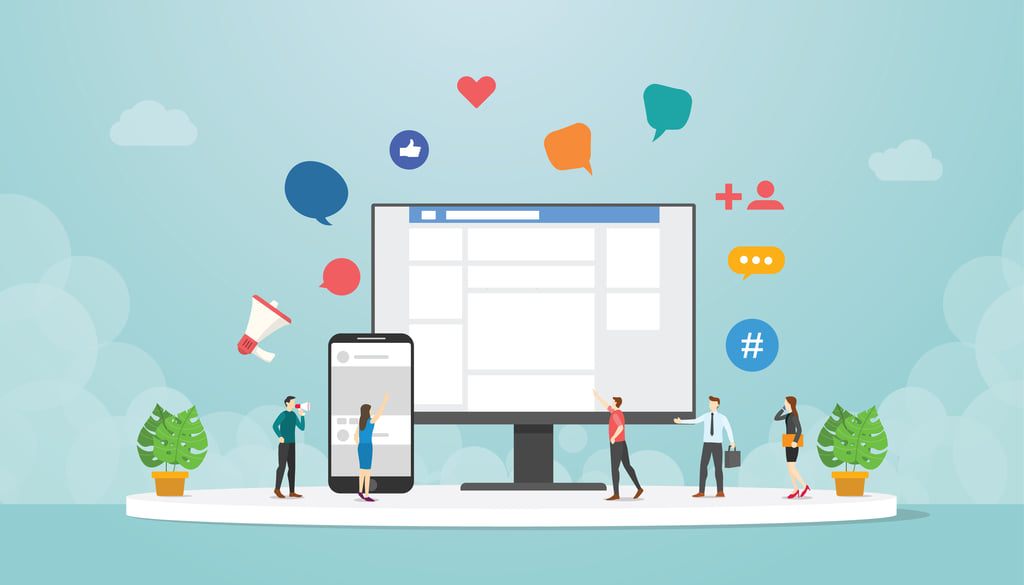
ワイヤーフレームは、Webサイトやアプリ設計の初期段階において、情報設計やユーザビリティの確認、関係者間の認識共有に欠かせない重要な工程です。目的と要件を明確にし、ページ要素を整理したうえで、適切なレイアウトとツールを活用して作成することで、デザインや開発の質を高めることができます。また、プロトタイプや他の設計資料と組み合わせて運用することで、より完成度の高い成果物へとつながります。
アプリ開発を成功させるには、こうしたワイヤーフレームを含む企画段階の質がカギを握ります。アイリッジでは、要件整理からカスタマージャーニーマップ・プロトタイプ構築・RFP作成までを一貫して支援。企画書の精度を高め、開発会社とのスムーズな連携を実現します。まずはお気軽にご相談ください。